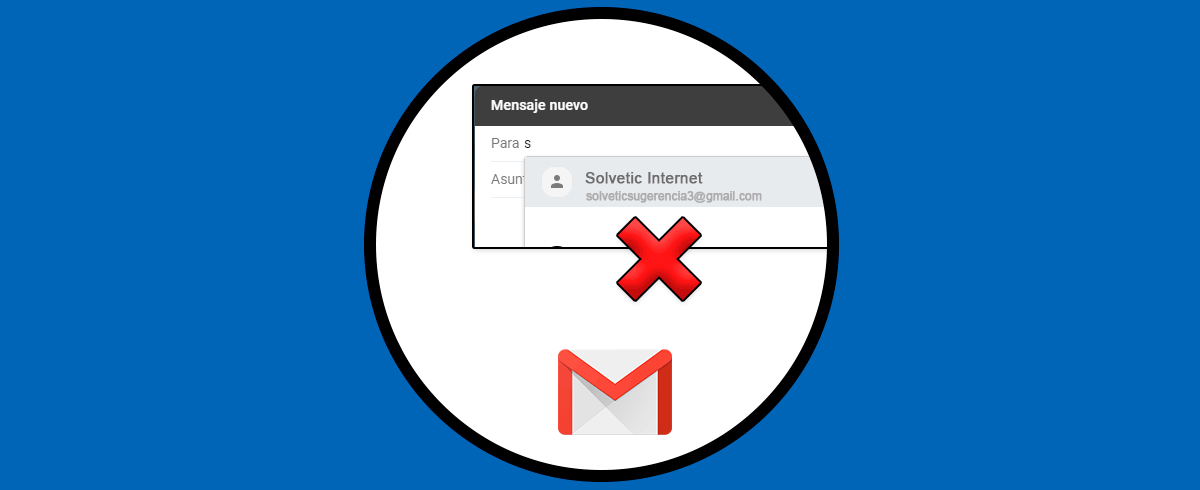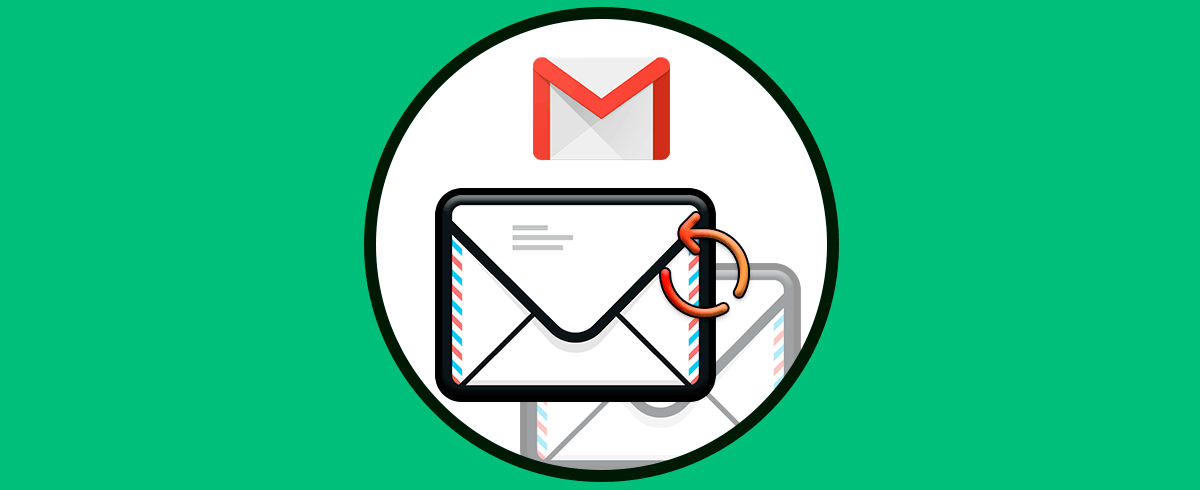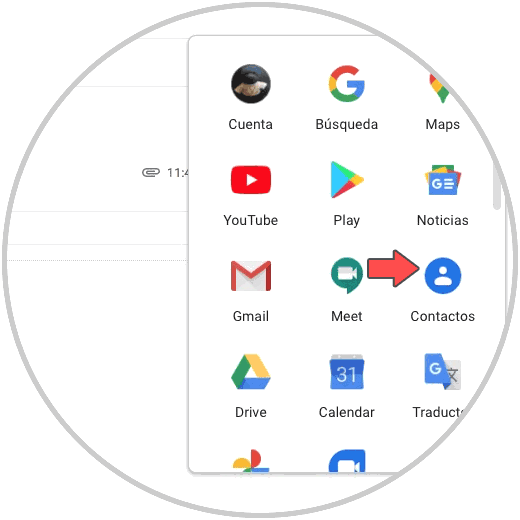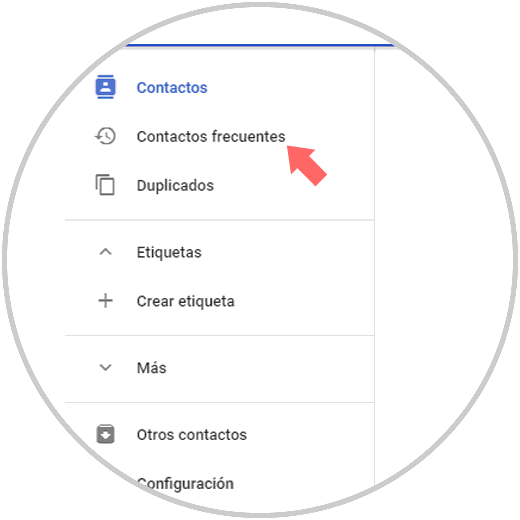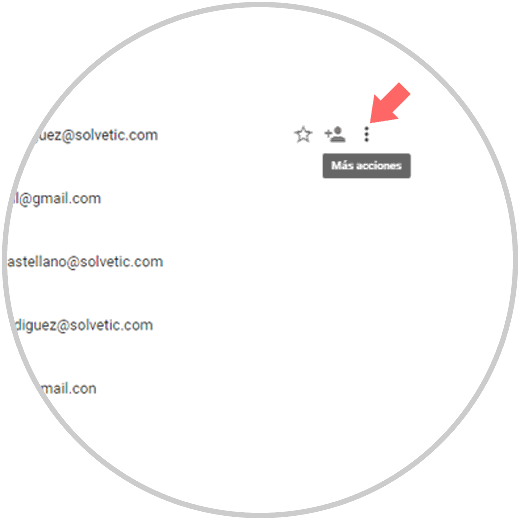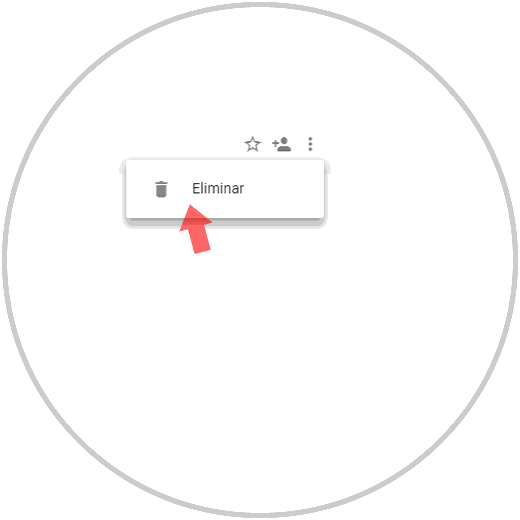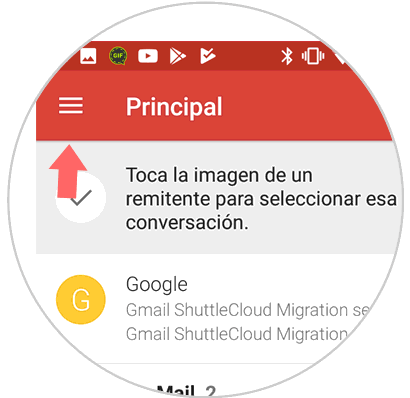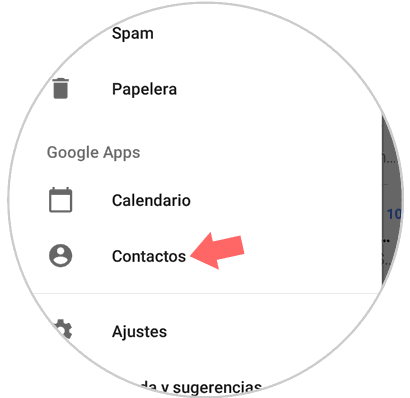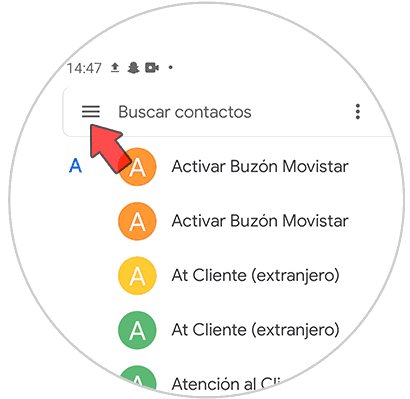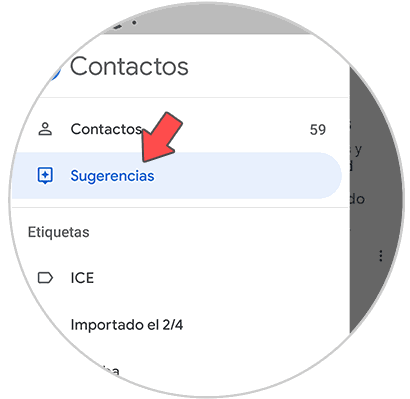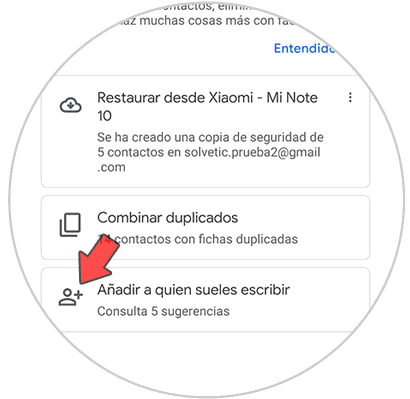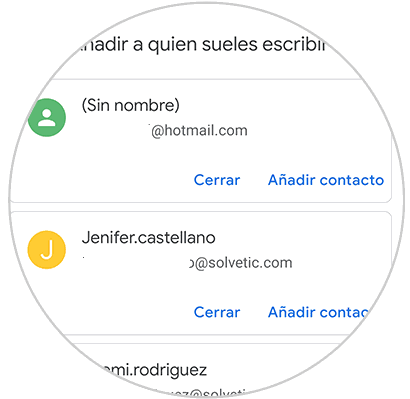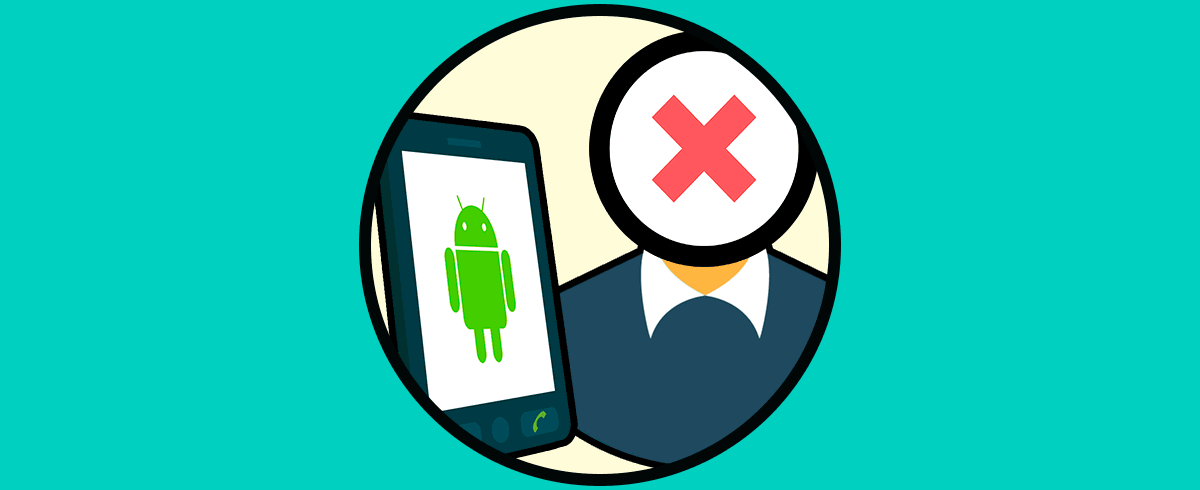Gmail es uno de los gestores de correo más utilizados en la actualidad por su sencillez en el uso y en el interfaz y el gran abanico de funcionalidades que ofrece. Utilizamos el correo electrónico para multitud de gestiones tanto de nuestra vida cotidiana como en el ámbito laboral y nos permite comunicarnos y mandar archivos de una manera eficaz e inmediata.
Normalmente debido a diferentes cuestiones solemos enviar correos más o menos a los mismos contactos, por lo que al introducir las primeras letras del correo nos aparece para autocompletar por defecto. Esto suele ser algo útil, pero puede ser que en ocasiones no deseemos que nos aparezcan diferentes “Sugerencias” de este tipo.
Es por esta razón que hoy en Solvetic explicaremos como eliminar estas sugerencias tanto desde nuestro PC como desde nuestro dispositivo móvil Android
1. Cómo eliminar sugerencias al enviar correo en Gmail en PC
Desde tu PC puedes eliminar las sugerencias que te aparecen al introducir una dirección de correo. Para esto tendrás que seguir estos pasos:
Entra en tu correo de Gmail y pulsa en la esquina superior derecha en el apartado de los puntos grises. Verás que se despliega el menú de opciones de Gmail. Pulsa sobre la opción de contactos.
Se desplegará una ventana nueva, pulsa en la opción “Contactos frecuentes”
Una vez dentro aparecerán los contactos con mayor intercambio de Mails. Pulsa el icono de los tres puntos verticales.
Se desplegará la opción “Eliminar”. Pulsa aquí y ese contacto no aparecerá como sugerencia cuando envíes un correo.
2. Cómo eliminar sugerencias al enviar correo en Gmail desde móvil Android
También puedes añadir o eliminar estas sugerencias desde tu terminal Android. Para esto tendrás que seguir estos pasos:
Descarga la aplicación “Contactos” de Google en tu terminal pulsando sobre el siguiente enlace:
Una vez descargada en tu terminal, entra en la aplicación de Gmail y toca el icono de las tres líneas horizontales situado en la esquina superior izquierda:
Se desplegará una ventana. Pulsa en “Contactos” dentro de “Google Apps”
Aparecerás en una nueva ventana en la que debes pulsar sobre el menú superior izquierdo.
Ahora debes pulsar sobre "Sugerencias"
Lo siguiente que debes hacer es entrar en el apartado "Añadir a quien sueles escribir"
Aquí aparecerán los contactos sincronizados, y podrás añadir el contacto a sugerencias o descartar pulsando sobre estas opciones.
Así de sencillo será agregar y eliminar Sugerencias al enviar un correo utilizando la plataforma Gmail.